Как исправить ошибку Android «com.process.systemui остановлен»
«com.process.systemui остановлен» ошибка — это ошибка, с которой время от времени сталкиваются некоторые удачливые пользователи Android, и она может сильно помешать вам использовать ваше устройство Android.
Эта ошибка появляется на всех продуктах Android, включая смартфоны и планшеты, и предполагает наличие проблемы с самим системным пользовательским интерфейсом. Системный пользовательский интерфейс относится к «пользовательскому интерфейсу» вашего мобильного устройства Android, и это обычно означает, что существует проблема с отображением графического интерфейса устройства, подключенного к вашей ОС.
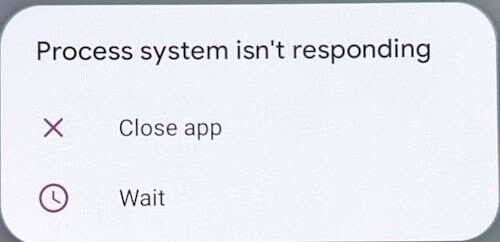
Часто пользователи сталкиваются с этой ошибкой, когда они установили пользовательское ПЗУ на свой телефон Android, так как это может изменить системный пользовательский интерфейс.
Программы для Windows, мобильные приложения, игры - ВСЁ БЕСПЛАТНО, в нашем закрытом телеграмм канале - Подписывайтесь:)
Следующая статья будет руководством по устранению неполадок о том, как устранить ошибку «com.process.systemui has stop», чтобы те, кто столкнулся с ней, могли обратиться к этому руководству и выполнить шаги для диагностики и решения проблемы.
Как устранить системную проблему и исправить ошибку com.process.systemui Has Stopped на мобильном устройстве Android
Чтобы устранить ошибку пользовательского интерфейса Process System, которая не отвечает или перестала работать на мобильных устройствах Android, на вашем телефоне можно попробовать следующие варианты:
Метод устранения неполадок 1: стереть данные кэша мобильного устройства
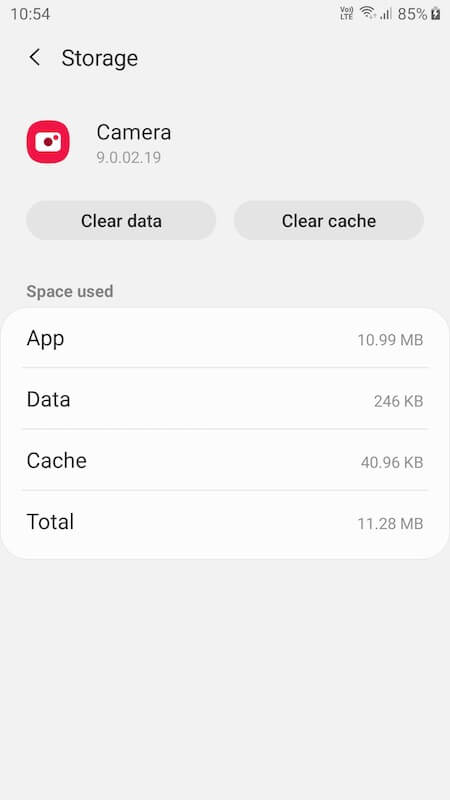 Скриншот: Диспетчер Windows
Скриншот: Диспетчер Windows
Очистка кеша часто решает проблемы, связанные с компьютером и мобильным телефоном, поскольку иногда проблема заключается в том, что что-то хранится в данных кеша. Для этого просто:
- Полностью выключите устройство.
- Загрузите устройство в режим восстановления, который для большинства Android-смартфонов выполняется удерживанием кнопки питания, увеличения громкости и кнопки «Домой» (если она еще есть на вашем телефоне) при включении устройства.
- Затем в режиме восстановления перейдите к параметру «очистить раздел кеша» и посмотрите, решит ли он проблему.
- Этот метод не удаляет какие-либо приложения или данные — он просто удаляет временный кешированный мусор, который может быть причиной ошибки.
Метод устранения неполадок 2: удалите сторонние приложения, которые могут быть виновниками
 Изображение предоставлено: Праяд Косасенг/Pixabay
Изображение предоставлено: Праяд Косасенг/Pixabay
Вы устанавливали или обновляли приложение непосредственно перед тем, как эта проблема начала появляться? Что ж, возможно, стороннее приложение заставляет ваш смартфон отображать ошибку. Чтобы попытаться устранить эту проблему:
- Загрузите устройство в безопасном режиме.
- Используйте устройство некоторое время, чтобы ошибка не всплывала.
- Просмотрите установленные приложения на устройстве, чтобы определить, какое приложение вызывает ошибку.
- Удалите вредоносное приложение с телефона.
Способ устранения неполадок 3: переустановите или измените прошивку вашего Android-устройства
 Фото: Денни Мюллер/Unsplash
Фото: Денни Мюллер/Unsplash
Этот шаг относится только к пользователям, у которых на Android-смартфоне с root-правами установлено пользовательское ПЗУ. Иногда, если устройство рутировано и установлено пользовательское ПЗУ, это может привести к повреждению данных и кеша устройства, что может привести к отображению ошибки.
Вы можете либо следовать руководству, чтобы переустановить уже установленное ПЗУ, следуя инструкциям правильно, либо вы можете сделать следующее, чтобы вернуться к стандартному Android и посмотреть, решит ли это проблему:
- Загрузите смартфон в собственный режим восстановления, например TWRP.
- Выберите вариант «Восстановить».
- Выберите одну из резервных копий, сделанных с использованием стандартного ПЗУ вашего устройства.
- Выберите разделы, которые вы хотите восстановить.
- Наконец, начните процесс восстановления.
Это вернет ваш телефон к стандартному ПЗУ, с которым он поставлялся, что, мы надеемся, решит проблему.
Если у вас по-прежнему возникает ошибка после того, как вы попробовали решения по устранению неполадок, рекомендованные в этой статье, вам следует связаться с производителем вашего устройства, если вы все еще находитесь на гарантии, или, в качестве альтернативы, попытаться выполнить сброс устройства до заводских настроек.
Программы для Windows, мобильные приложения, игры - ВСЁ БЕСПЛАТНО, в нашем закрытом телеграмм канале - Подписывайтесь:)






